windows官网直接安装系统,Windows官网直接安装系统指南
Windows官网直接安装系统指南

一、准备工作

在开始安装系统之前,请确保您的电脑满足以下基本要求:
电脑硬件配置:至少需要1GHz或更快的处理器,1GB RAM(32位)或2GB RAM(64位)。
硬盘空间:至少16GB可用硬盘空间(32位)或20GB可用硬盘空间(64位)。
显示器:分辨率至少为800x600。
二、下载Windows安装文件

1. 访问Windows官网(https://www.microsoft.com/zh-cn/software-download/windows10)。
2. 在页面中找到“Windows 10”选项,点击进入。
3. 在“Windows 10”页面中,点击“立即下载工具”按钮,下载名为“MediaCreationTool.exe”的安装文件。
4. 运行下载的安装文件,按照提示操作。
三、创建安装介质
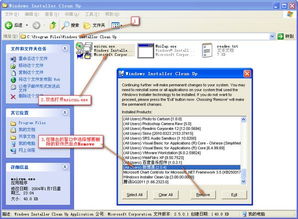
1. 在“MediaCreationTool.exe”运行界面中,选择“创建安装介质(USB闪存驱动器、DVD或ISO文件)”选项。
2. 点击“下一步”按钮。
3. 选择要创建安装介质的类型,如USB闪存驱动器、DVD或ISO文件。
4. 选择要使用的USB闪存驱动器或ISO文件路径。
5. 点击“下一步”按钮,开始创建安装介质。
四、启动电脑并安装Windows
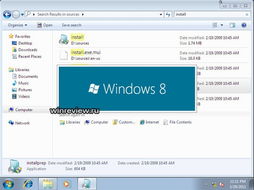
1. 将创建好的安装介质插入电脑,重启电脑。
2. 在启动过程中,根据提示按F2、F10或Del键进入BIOS设置。
3. 在BIOS设置中,将启动顺序设置为从USB闪存驱动器启动。
4. 保存BIOS设置并退出,电脑将自动从USB闪存驱动器启动。
5. 按照屏幕提示操作,选择语言、时间和货币格式、键盘布局等。
6. 选择安装Windows的磁盘分区,点击“下一步”按钮。
7. 在安装过程中,可能会提示输入Windows密钥,如无密钥,可跳过此步骤。
8. 等待安装完成,重启电脑。
五、激活Windows
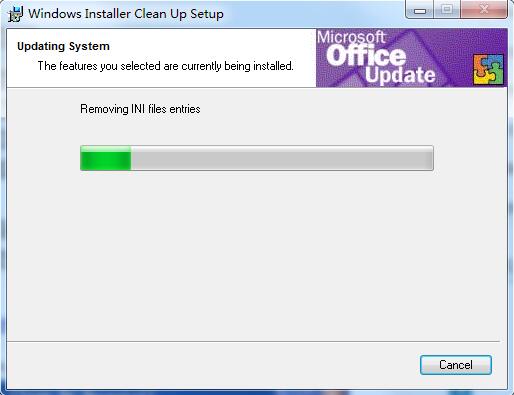
1. 重启电脑后,进入Windows系统。
2. 在系统设置中,找到“系统”选项。
3. 点击“激活”按钮,按照提示操作激活Windows。
